Maison >Problème commun >Solutions aux plantages de l'application iOS
Solutions aux plantages de l'application iOS
- PHPzavant
- 2023-04-24 15:43:073882parcourir
Vous en avez assez de voir vos applications iPhone ou iPad planter tout le temps ? Il peut être gênant de redémarrer fréquemment des applications ou même de perdre des données critiques. Mais ne vous inquiétez pas, il existe plusieurs techniques de dépannage que vous pouvez utiliser pour résoudre le problème. Dans cet article, nous aborderons certaines causes typiques de plantages d'applications, ainsi que des suggestions sur la façon de résoudre le problème. Nous pouvons vous aider, que le problème soit dû à une mise à jour logicielle, à un problème de stockage complet ou à une application spécifique. Donc, si vous êtes prêt à dire adieu aux applications qui plantent, lisez la suite pour en savoir plus.
Méthode 1 : Vérifiez la mémoire de l'iPhone
Étape 1 : Ouvrez « Paramètres » sur votre iPhone.
Étape 2 : Accédez à Général sous Paramètres.

Étape 3 : Sélectionnez Stockage iPhone sur la page suivante.


Cette section vous montrera la quantité de mémoire utilisée par votre iPhone. Sur l’image, nous pouvons voir que l’iPhone dispose encore de beaucoup d’espace de stockage. S'il n'y a plus d'espace sur votre iPhone, assurez-vous de libérer de l'espace.
Méthode 2 : Redémarrez l'iPhone
Étape 1 : Sélectionnez "Augmentation du volume" et le Bouton d'alimentation sur votre iPhone.
Étape 2 : Faites glisser votre doigt vers la droite pour éteindre votre iPhone.
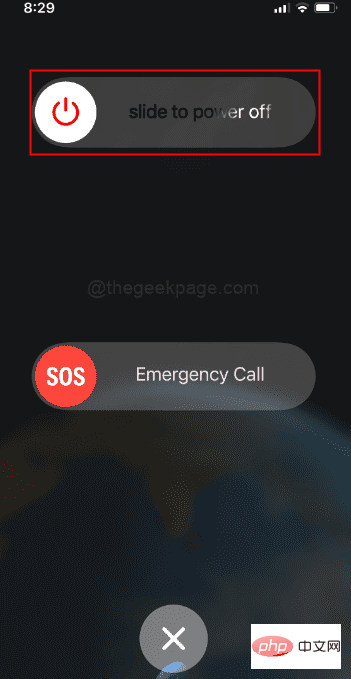
Étape 3 : Après quelques secondes, ouvrezà nouveau l'iPhone.
Méthode 3 : Vérifiez les dernières versions des applications sur iPhone
Étape 1 : Accédez à l'App Store.

Étape 2 : Sélectionnez Rechercher dans le coin inférieur droit de l'écran.

Étape 3 : Recherchez cette application spécifique en tapant le nom de l'application dans la barre de recherche.

REMARQUE : Dans cet exemple, nous vérifierons Instagram.
Étape 4 : Cliquez sur le bouton "Mettre à jour" à côté de l'application Instagram et essayez à nouveau d'ouvrir l'application.

REMARQUE : Si l'application a été mise à jour, nous devons examiner la solution suivante.
Méthode 4 : Supprimez l'application et réinstallez l'applicationÉtape 1 : Appuyez et maintenez l'Application Instagram sur l'écran d'accueil de votre iPhone pendant quelques secondes.

Étape 2 : Dans le menu qui apparaît, sélectionnez Supprimer l'application.
Étape 3 : Sélectionnez Supprimer l'application dans l'ensemble d'options suivant.

Étape 4 : Sélectionnez à nouveau Supprimer dans la fenêtre contextuelle suivante.

Étape 5 : Après la suppression, ouvrez l'App Store sur votre iPhone.

Étape 6 : Comme mentionné précédemment, recherchez Instagram et sélectionnez le bouton « Installer ».



REMARQUE : Étant donné que les données sont stockées dans le cloud, vous pouvez trouver une icône de nuage à côté de l'application. Vous pouvez cliquer dessus pour télécharger l'application.
Méthode 5 : Recherchez une nouvelle version de la mise à jour iOS pour iPhone
Étape 1 : Accédez à Paramètres.
Étape 2 : Allez dans "Général " sous "Paramètres".

Étape 3 : Sélectionnez l'option Mise à jour du logiciel.

Étape 4 : Vérifiez les mises à jour et cliquez sur Télécharger et installer.

REMARQUE : Vous serez invité à saisir votre mot de passe.
Étape 5 : Sélectionnez AccepterConditions générales.

Étape 6 : Appuyez à nouveau sur J'accepte dans la fenêtre contextuelle.

REMARQUE : Cela lancera le processus de téléchargement de l'iOS mis à jour.
Méthode 6 : Forcer le redémarrage de l'iPhone
Étape 1 : Appuyez sur le bouton d'augmentation du volume et le bouton de réduction du volume en succession rapide.
Étape 2 : Appuyez ensuite sur le bouton d'alimentation pendant quelques secondes jusqu'à ce que l'icône « Glisser pour éteindre » apparaisse. Faites glisser votre doigt vers la droite sur l'icône pour éteindre votre iPhone.

Ce qui précède est le contenu détaillé de. pour plus d'informations, suivez d'autres articles connexes sur le site Web de PHP en chinois!

